Samsung TV no ve Wi-Fi, no se conecta a Internet. Error de conexión en el menú de TV inteligente e Internet no funciona

- 3565
- 320
- Soledad Adorno
Samsung TV no ve Wi-Fi, no se conecta a Internet. Error de conexión en el menú de TV inteligente e Internet no funciona
Uno de los problemas frecuentes que enfrenta los propietarios de TV Samsung Smart TV es un problema con la conexión a Internet. Y si al conectar un televisor en Internet en el cable, todo funciona más o menos estable, entonces hay problemas con la conexión a través de Wi-Fi. Por ejemplo, no es raro escribir a los usuarios que no hay Wi-Fi en la configuración de Samsung TV, no ve redes inalámbricas o no se conecta a Wi-Fi. En algunos casos, después de conectarse al enrutador en el menú de televisión inteligente Samsung TV, no hay acceso a Internet en aplicaciones y navegador. Un error de conexión a Internet o al servidor ("la red no está conectada", "sin conexión a la red") en diferentes aplicaciones. Hay situaciones en las que, por ejemplo, Internet no funciona solo en YouTube, o los sitios no se abren en el navegador de TV.
Si estamos hablando de conectarnos a través de una red inalámbrica, entonces debe comprender que la causa de algunos problemas puede ser no solo un televisor, sino también un enrutador. El proceso de conectar el Samsung TV a Wi-Fi no es nada complicado. Recomiendo seguir el enlace e intentar conectarse siguiendo las instrucciones. Quizás todo funcione, y no tendrá que entender las decisiones de las que hablaré en este artículo.
Para comenzar, recomiendo asegurarse de que haya un Wi-Fi en su televisor. Si está seguro de lo que es, extraño algunos párrafos. En muchos modelos de televisores Samsung (principalmente antiguos) con la función de TV inteligente no hay un módulo Wi-Fi incorporado. Estos televisores se pueden conectar a Internet, ya sea a través de un receptor USB externo (compañía, solo de Samsung) o por cable de red.
Puede registrarse en tres maneras:
- Si tiene un televisor Samsung sin soporte de Wi-Fi, entonces la configuración probablemente no tendrá un parámetros de conexión inalámbricos, o estas configuraciones serán grises (inactivos). O el televisor le pedirá que conecte un adaptador USB (en forma de unidad flash).
- Puede ingresar a la configuración del televisor, en la sección "Soporte" - "Contactar a Samsung" (o "En este televisor") y desplazar la página, veremos información sobre MAS Administrinsky. Se indicará en la dirección MAC de la conexión cableada e inalámbrica.
 Si en la línea "está expuesta la dirección MAC.En t."La dirección no está indicada, no hay esta línea, o hay todos los ceros (u otros signos idénticos), entonces no hay Wi-Fi en el televisor. En modelos antiguos, este menú se ve un poco diferente, pero no importa.
Si en la línea "está expuesta la dirección MAC.En t."La dirección no está indicada, no hay esta línea, o hay todos los ceros (u otros signos idénticos), entonces no hay Wi-Fi en el televisor. En modelos antiguos, este menú se ve un poco diferente, pero no importa. - Descubra el modelo de su televisor y a través de la búsqueda (puede buscar en el sitio web de Samsung) Buscar y ver sus características. Las características indicarán si hay un soporte construido en la red inalámbrica. Si en las características se escribe opcionalmente (o algo como esto), esto significa que no hay Wi-Fi incorporado en la televisión. Pero el soporte inalámbrico aparecerá después de conectar la empresa USB-Adaptus. Escribí con más detalle sobre este cheque en el artículo en el enlace de arriba.
Si su televisor no tiene una red inalámbrica (pero hay un televisor inteligente), entonces puede conectarlo a Internet usando un cable. O use un enrutador regular o repiter como receptor. Hablé de esto aquí.
No importa cuál sea su problema (error) antes de pasar a algunas soluciones difíciles, Recomiendo encarecidamente hacer esto:
- Apague completamente el televisor durante 10-15 minutos. No solo apagarlo del control remoto, sino que apague la alimentación (tire de la bifurcación de la salida). Muchos casos cuando tal reinicio del televisor Samsung resuelve problemas con la conexión a Internet.
- Desconectar el enrutador 30 segundos y encenderlo.
- Intente conectar TV a otra red Wi-Fi. Es muy importante verificar esto, porque así es como podemos descubrir cuál es la razón por la que el televisor Samsung no se conecta a Wi-Fi, o Internet no funciona después de conectarse. Puede dar Wi-Fi desde el teléfono en Android o compartir Internet desde el iPhone. Solo tenga en cuenta que algunos operadores ahora están bloqueando la distribución. Se crea la red, pero sin acceso a Internet. Entonces, antes de conectar un televisor a esta red, es aconsejable conectar otro dispositivo para la verificación.
- Asegúrese de que otros dispositivos estén conectados sin problemas con la red Wi-Fi de inicio y tienen acceso a Internet.
Entonces consideraremos las soluciones dependiendo del problema:
- TV no ve una red Wi-Fi
- Samsung TV no ve una red Wi-Fi en el rango de 5 GHz
- El televisor no se conecta a Wi-Fi
- Internet no funciona después de conectarse a una red inalámbrica
- Soluciones universales: restablecimiento de configuración de red, restablecimiento completo de la configuración de TV y restablecer Smart Hub
- Configuración de Wi-Fi (cambio de la región) a través del menú de servicio de TV
Puede proceder inmediatamente a las soluciones de un determinado problema (utilizando la navegación bajo el artículo anterior).
Samsung Smart TV no encuentra una red Wi-Fi
Puede haber dos opciones: el televisor no solo ve nuestra red Wi-Fi (y ve otras), o no encuentra ninguna red inalámbrica. Al mismo tiempo, otros dispositivos en el mismo lugar encuentran el hogar y las redes de Wi-Fi vecinas.
La mayoría de las veces, por supuesto, en la lista de redes disponibles en Samsung TV no hay precisamente nuestra red inalámbrica a la que otros dispositivos están conectados y funcionan de manera excelente. Si el televisor no encuentra ninguna red (pero se muestra en otros dispositivos), lo más probable es que sea un problema de hardware con el televisor, o no tiene un módulo inalámbrico en absoluto. Volvamos al problema cuando no hay una red única que necesitemos en la lista.

Puede hacer clic en el botón "Actualizar". Si no hay nadie en la lista, entonces, en primer lugar, asegúrese de que el enrutador entregue Wi-Fi (otros dispositivos ver la red). Quizás el televisor se instala lejos del enrutador y cerca de él simplemente no atrapa nuestra red inalámbrica. O la señal es muy mala. Si existe tal oportunidad, instale el televisor más cerca del enrutador. Recargar el enrutador.
Si esto no ayuda, cambie el canal de su red Wi-Fi en la configuración del enrutador. Cómo hacer esto, escribí en el artículo cómo encontrar un canal Wi-Fi gratuito y cambiar el canal en un enrutador. Simplemente vaya a la configuración del enrutador y coloque un canal estático. Por ejemplo, 6 juguete. También puede experimentar con la configuración del ancho del canal y el modo de operación. "Mixto" o "Solo n". No "solo g", "b/g".
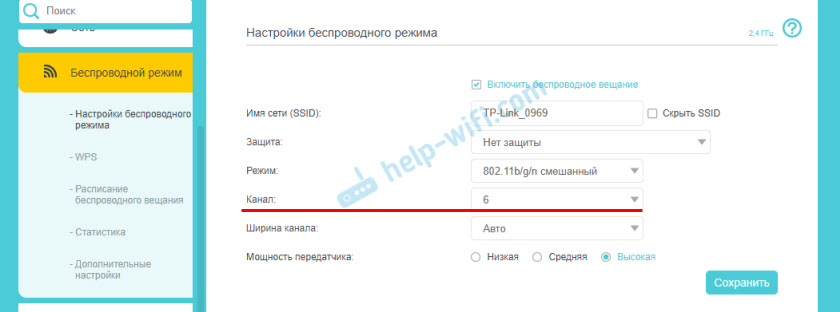
Después de cambiar la configuración, debe guardar los cambios y reiniciar el enrutador.
Samsung TV no ve una red Wi-Fi en el rango de 5 GHz
En los nuevos modelos de Samsung TV, los módulos inalámbricos incorporados pueden ser compatibles con el nuevo estándar Wi-Fi 802.11ac. Estos televisores se pueden conectar a una red inalámbrica en el rango de 5 GHz. La velocidad a esta frecuencia es mayor, y para ver el video en línea con buena calidad, esto es importante. Hay dos matices aquí:
- La televisión debe tener soporte para el estándar inalámbrico 802.11ac. Puede ver las características o descubrir el modelo, llamar a Samsung en soporte y preguntar.
- Debe tener un enrutador de dos bandas y debe distribuir una red a una frecuencia de 5 GHz.
Si se hacen ambos puntos, pero el televisor no encuentra una red que funcione a una frecuencia de 5 GHz, entonces probablemente el problema en el canal en el que funciona su red en este rango. En la configuración del enrutador, para la red en el rango de 5 GHz, se debe instalar uno de los cuatro canales: 36, 40, 44 o 48.
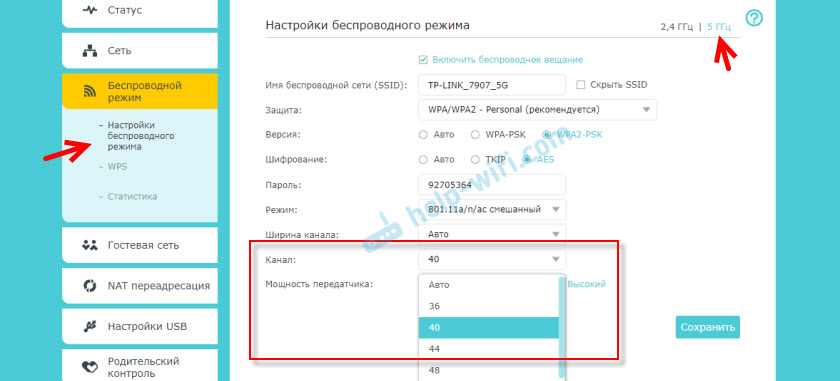
Más información sobre este tema está en el artículo por qué Smart TV TV no ve Wi-Fi en el rango de 5 GHz.
Si nada ayuda, intente restablecer la red o un reinicio completo de la configuración de TV (instrucciones al final del artículo).Actualización: hay soporte para Wi-Fi 5 GHz, pero no encuentra una red
Gracias a la información de los comentarios, fue posible descubrir que hay situaciones en las que el modelo específico del televisor Samsung admite Wi-Fi 5 GHz (Wi-Fi 5, 802.11ac), esto se escribe en características en el sitio web oficial, pero el televisor aún no ve una red Wi-Fi en el rango de 5 GHz y el cambio de canal en la configuración del enrutador no ayuda.
Al final resultó que, la razón es que el soporte para este rango se puede bloquear en el TV en sí mismo. Debido al hecho de que específicamente este televisor fue entregado a Strange, donde está prohibido usar el rango de 5 GHz.
hay una solucion. Puede intentar desbloquear el soporte para esta gama en el menú de servicio de TV. En los comentarios, Valery compartió su experiencia y fotos, por las cuales muchas gracias.
Todas las acciones que realiza bajo su propio riesgo y riesgo.ten cuidado!
Para ingresar al menú de servicio de su televisor, utilizamos una de las tres opciones:
- Haga clic en el botón de silencio, luego presione secuencialmente "1" - "1" - "9" - "OK" - "1" - "2" - "3" - "4" - "OK".
- Presione de manera rápida y secuencial los botones "Info" - "MEU" - "Mute" - "Power".
- Presione de manera rápida y secuencial el "menú" - "1" - "8" - "2" - Botones de "potencia".
En el menú de servicio hacemos esto:
- En capítulo Opción en punto Set local Instalar el parámetro Cis_russia.
- Vamos a la sección Opción MRT. Y cambiar los siguientes parámetros: Conjunto de lugüe - Cis, Región - Paneuro, PNP Lenguge - Inglés (puedes ir).
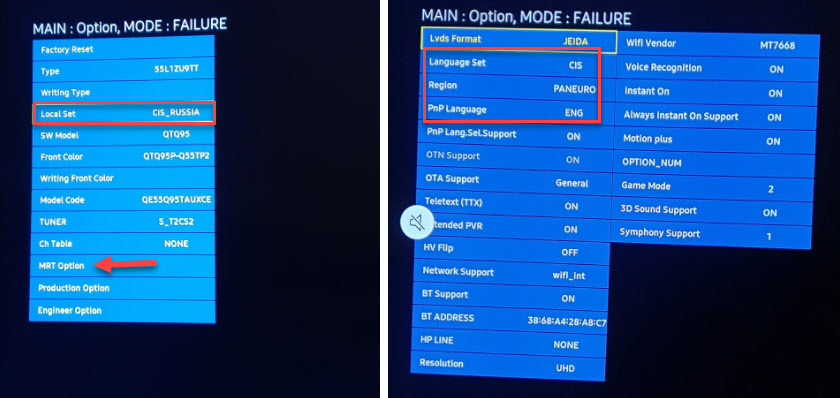
Después de eso, debe apagar el televisor, encenderlo, ir a la configuración (red común) y ver si nuestra red está en el rango de 5 GHz en la lista de redes disponibles. Si es así, seleccione y conéctelo.
Samsung TV no se conecta a Internet a través de Wi-Fi
El siguiente problema es un error en el proceso de conexión. Los errores son diferentes. La mayoría de las veces están asociados con la contraseña o la configuración de seguridad de red Wi-Fi.
Si después de elegir una entrada de red Wi-Fi y contraseña, ve el error "Contraseña", "Contraseña incorrecta", etc. D., Luego, asegúrese de que esté ingresando la contraseña correctamente. Puede recordar la contraseña de su red de acuerdo con las instrucciones sobre cómo averiguar su contraseña de Wi-Fi, o qué hacer si olvida la contraseña. La contraseña debe ser al menos 8 caracteres. Gran letra "A" en la contraseña y pequeño "A" son símbolos diferentes.

Al ingresar la contraseña, configure el lugar "Mostrar la contraseña" para ver qué caracteres ingresa.
Otras razones y soluciones:
- Configuraciones de seguridad. En los parámetros del enrutador, se debe instalar un tipo moderno de seguridad y cifrado de una red inalámbrica. Coloque WPA2-PSK.
- El modo de funcionamiento actual de la red inalámbrica también debe instalarse allí. Ya sea modo mixto (b/g/n), o "solo n" (si estamos hablando de la red en el rango 2.4 GHz). En todo caso, esta es la instrucción: https: // help-wifi.Com/nastrojka-wi-fi-setej/rehim-raboty-wi-fi-seti-b-g-hi-chto-chto-i-kak-smenit-v-nastrojkax-routera/
- El servidor DHCP debe incluirse en el enrutador. Se enciende de forma predeterminada, pero si por alguna razón se apagó, el televisor no podrá conectarse al enrutador. Al menos hasta que esté en él, escribirá direcciones IP estáticas en él.
- Quizás el enrutador esté configurado para filtrar dispositivos mediante direcciones MAC, o algunas otras funciones de protección. Si configura algo similar, debe verificar y deshabilitar/cambiar la configuración de estas funciones.
- Si se instala una señal Wi-Fi, entonces quizás el televisor esté tratando de conectarse a ella. Esta puede ser la razón por la que el Samsung TV no se conecta a Internet.
Intente conectar su televisor inteligente a otra red. Si se conecta, al televisor por alguna razón no le gusta su red Wi-Fi, y debe buscar una decisión al lado del enrutador.
Internet no funciona en la televisión Samsung Smart TV
Sucede que el televisor está conectado sin problemas a una red inalámbrica o de cable. Pero no hay acceso a Internet. En el navegador, aplicaciones, algunas funciones Smart TV, Internet no funciona. Si abre el "estado de la red", puede ver aproximadamente la siguiente imagen:
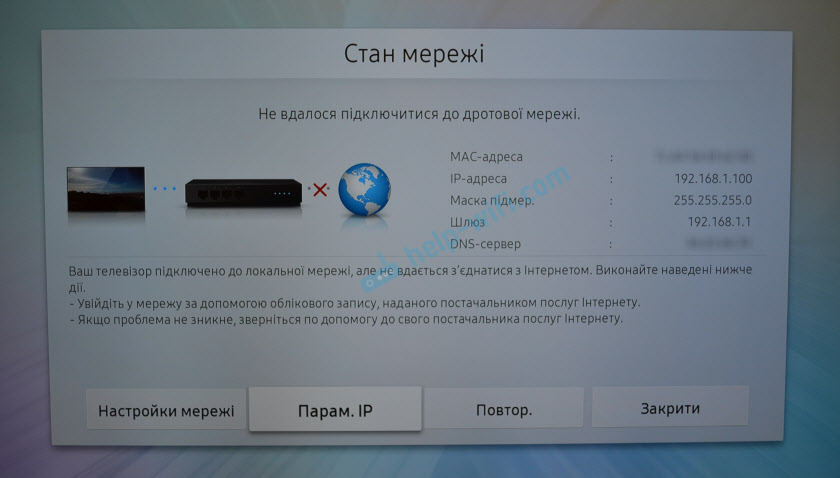
Mensaje: "No se conectó a la red cableada (inalámbrica)". "El televisor está conectado a la red local, pero no fue posible instalar la conexión con Internet". Y en la imagen vemos que hay una conexión entre el televisor y el enrutador, pero no hay entre el enrutador y Internet.
Por supuesto, en primer lugar, verificamos si Internet funciona a través de un enrutador en otros dispositivos. Si funciona, apague la potencia del televisor durante 15 minutos. Reiniciar el enrutador e intente hacer una segunda conexión.
Si el problema no se ha resuelto, debe intentar escribir un servidor DNS estático en la configuración de red en el TV Samsung.
Abra el "estado de la red".
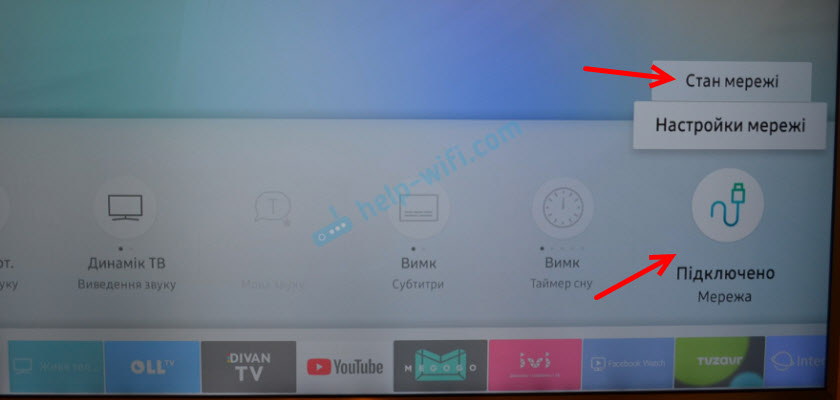
Vaya a "parámetros IP".
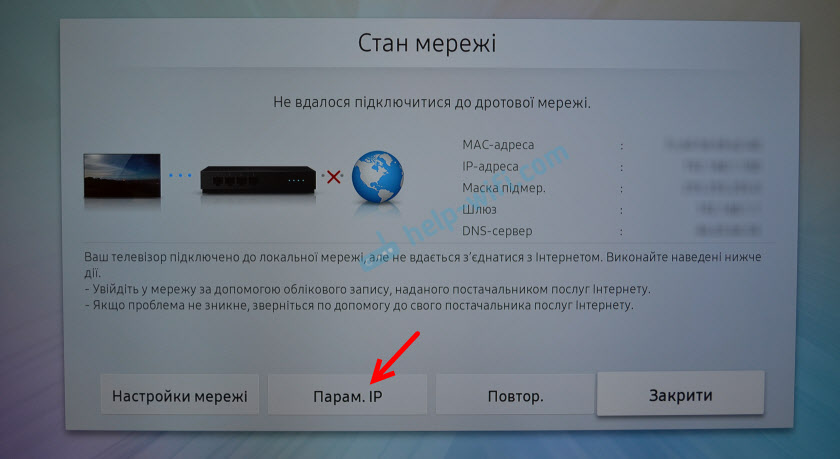
Ponemos la configuración de DNS en el "modo" Ingrese manualmente ". A continuación, ingrese la dirección 8.8.8.8 (este es DNS público de Google) y haga clic en Aceptar.
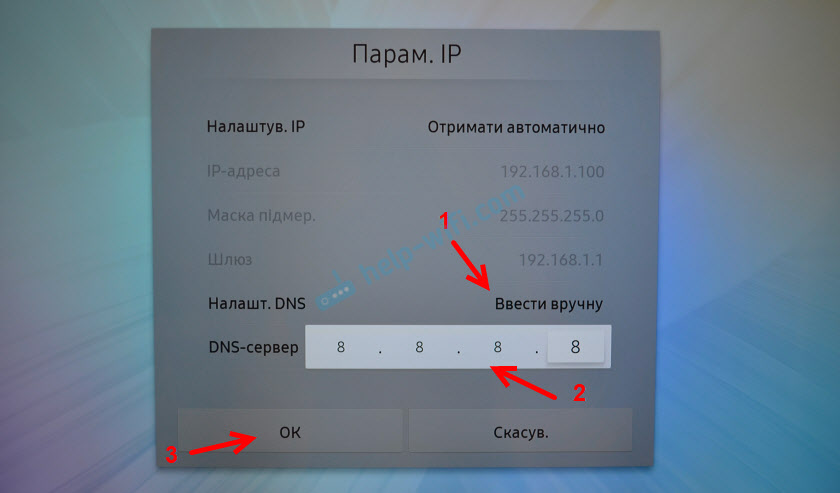
Puede hacer clic en el botón "Repetir". Si la conexión con Internet no aparece, reinicie el televisor (apagar la alimentación durante unos minutos). Intente restablecer la red de acuerdo con las instrucciones a continuación. Compruebe si Internet funcionará cuando se conecte a otra red.
En los televisores antiguos Samsung, Smart TV puede no funcionar (informar que no hay conexión con la red) debido a problemas con el acceso a los servidores de la compañía. Hubo información de que los proveedores rusos bloquean el acceso a estos servidores. Puede aclarar esta información en el apoyo del proveedor de Internet, o Samsung.Soluciones universales
A continuación, mostraré cómo restablecer la configuración de la red y un reinicio completo de la configuración de TV. Quizás esto ayude a resolver el problema con la conexión a Internet.
Configuración de Samsung Smart TV TV en la configuración
Si entendí correctamente, entonces la función "restablecer la configuración de la red" no está en todos los televisores Samsung. En mi caso, uno de los nuevos televisores (Serie M, Q, LS).
Abra la configuración y vaya a la sección "General" - "Red".
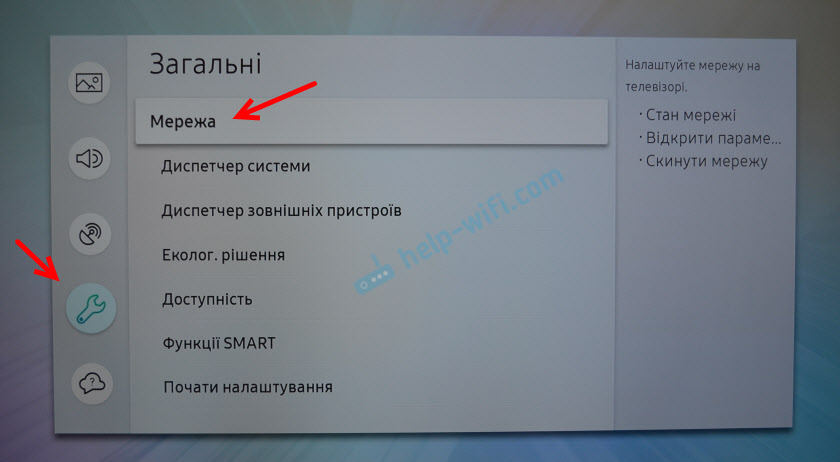
Elegir "configuración de red" y confirmar el reinicio a los valores de fábrica.
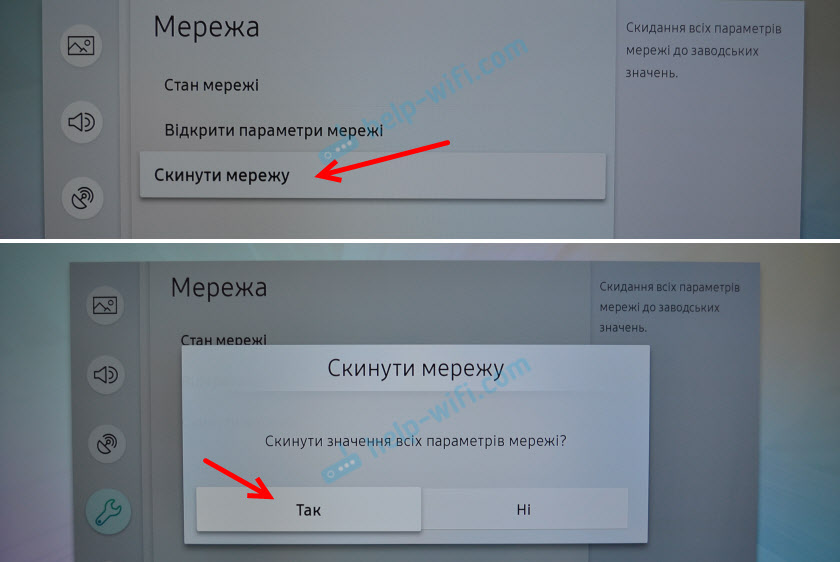
Después de restaurar la configuración de fábrica de la red en Samsung TV, intentamos conectarla a Internet nuevamente.
Reinicio completo de configuraciones o restablecer Smart Hub
Si cree que se eliminará la información en el sitio web de Samung, cuando esté descargando la configuración, se eliminarán todas las configuraciones, los canales y los parámetros de red. Entonces, en nuestro caso, es poco probable que esta decisión dé algún resultado.
Puede hacer un reinicio en la sección "Soporte" - "Auto -diagnóstico". Elemento del menú - "Restablecer". Es posible que deba ingresar una contraseña. Estándar: 0000.
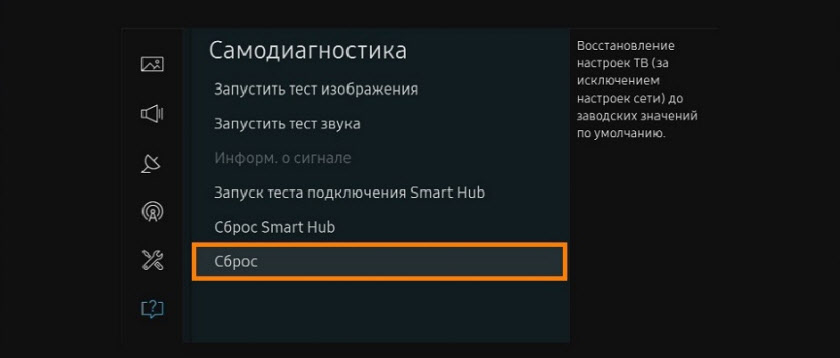
Si tiene otro menú y no puede encontrar estas configuraciones, consulte las instrucciones (para todos los episodios) en el sitio web de Samsung: https: // www.Samsung.Com/ru/soporte/TV-Audio-Video/How-Do-I-Reset-Setings-On-My-Samsung-TV/
Allí también puedes realizar "Smart Hub" RESET ".
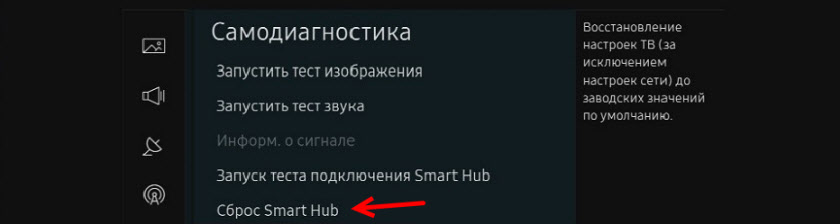
En algunos televisores, la configuración de Smart Hub se puede restablecer en la sección de configuración Smart Hub - "Restablecimiento de Smart Hub".
Samung tiene muchos modelos de televisión, series, versiones de Smart TV System. Todos ellos son ligeramente diferentes. Hacer instrucciones detalladas para todos los modelos es casi poco realista.
Cambiar la región WiFi a través del menú de servicio de TV Samsung
Hay información que cambiar la letra en la configuración de la región WiFi en el menú de servicio de TV le permite restaurar el trabajo de Wi-Fi.
Importante! Todas las acciones descritas a continuación que realiza bajo su propio riesgo y riesgo. No cambies todo en una fila. Recuerda qué parámetros cambias.Para abrir el menú de servicio Samsung, debe apagar el televisor y usar una de estas combinaciones:
- Presione de manera rápida y secuencial los botones "Info" - "MEU" - "Mute" - "Power".
- Presione de manera rápida y secuencial el "menú" - "1" - "8" - "2" - Botones de "potencia".
En el menú de servicio, necesitamos abrir la sección "Control".
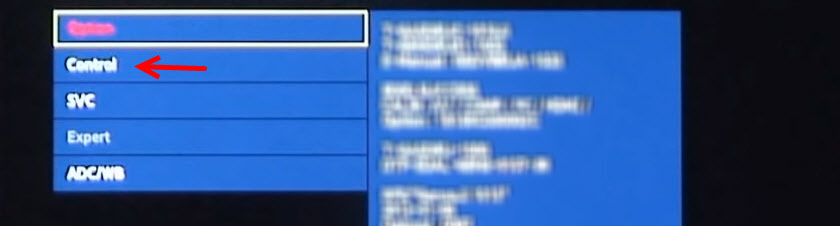
Estamos interesados en el artículo "Región WiFi". En él debes poner la carta "A". Si no se ayuda, instale "B".

Quizás esta decisión sea útil.
After Word
Espero que Internet en tu televisor Samsung todavía gane. Si es así, comparte qué solución ayudó. Quizás tenga información útil que no esté en el artículo. Si Internet todavía no funciona en el televisor, escriba en los comentarios. Describa en detalle su problema, ¿qué ha intentado hacerlo ya para resolverlo y adjuntar un error de foto?. Buscaremos una solución juntos. Inmediatamente agregaré información nueva y probada al artículo.
- « Conexión y configuración del enrutador Wi-Fi TP-Link Archer A5
- Sony TV y Router Ont ZTE ZXHN F670 »

